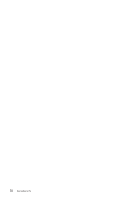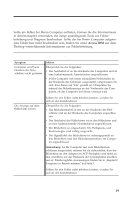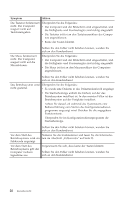Lenovo NetVista A22 Quick reference guide for NetVista 2256, 2257, 6339, 6341, - Page 36
Diskette mit IBM Enhanced Diagnostics erstellen, IBM Enhanced Diagnostics von Diskette ausführen
 |
View all Lenovo NetVista A22 manuals
Add to My Manuals
Save this manual to your list of manuals |
Page 36 highlights
Diskette mit IBM Enhanced Diagnostics erstellen Gehen Sie wie folgt vor, um mit dem Programm ″Produktwiederherstellung″ eine Diskette mit dem Programm IBM Enhanced Diagnostics zu erstellen: 1. Führen Sie einen Systemabschluss durch und schalten Sie den Computer aus. 2. Schalten Sie den Computer ein. Wenn die Bedienerführung für das Pro- gramm ″Produktwiederherstellung″ angezeigt wird, drücken Sie sofort die Taste F11. (Diese Bedienerführung wird nur wenige Sekunden angezeigt.) Warten Sie, bis das Menü des Programms ″Produktwiederherstellung″ angezeigt wird. 3. Je nach Betriebssystem werden Sie möglicherweise aufgefordert, eine Systemeinstellung auszuwählen. Falls keine Bedienerführung erscheint, fahren Sie mit dem nächsten Schritt fort. 4. Wählen Sie im Hauptmenü die Option System Utilities aus. 5. Wählen Sie die Option Create a diagnostic diskette aus und folgen Sie den auf dem Bildschirm angezeigten Anweisungen. 6. Legen Sie auf Anforderung eine leere, formatierte Diskette in das Diskettenlaufwerk ein und folgen Sie den auf dem Bildschirm angezeigten Anweisungen. Anmerkung: Außerdem haben Sie die Möglichkeit, die neueste Version des Diagnoseprogramms über folgenden URL aus dem World Wide Web herunterzuladen: http://www.ibm.com/pc/support. Geben Sie im Feld Quick Path den Maschinentyp ein, um die für Ihren Computer spezifischen herunterladbaren Dateien zu suchen. IBM Enhanced Diagnostics von Diskette ausführen Gehen Sie wie folgt vor, um IBM Enhanced Diagnostics von Diskette auszuführen: 1. Führen Sie einen Systemabschluss durch und schalten Sie den Computer aus. 2. Legen Sie die Diskette mit IBM Enhanced Diagnostics in das Diskettenlauf- werk ein. 3. Schalten Sie den Computer ein. 4. Folgen Sie den auf dem Bildschirm angezeigten Anweisungen. Hilfe kön- nen Sie durch Drücken der Taste F1 anfordern. 5. Nach Abschluss des Programms nehmen Sie die Diskette aus dem Disket- tenlaufwerk. 6. Führen Sie einen Systemabschluss durch oder starten Sie den Computer erneut. 22 Kurzübersicht